Шаг 6: Пополнение
резервуаров и выдача топлива
Перейдите на страницу резервуаров. Последовательно выполните следующие пункты.
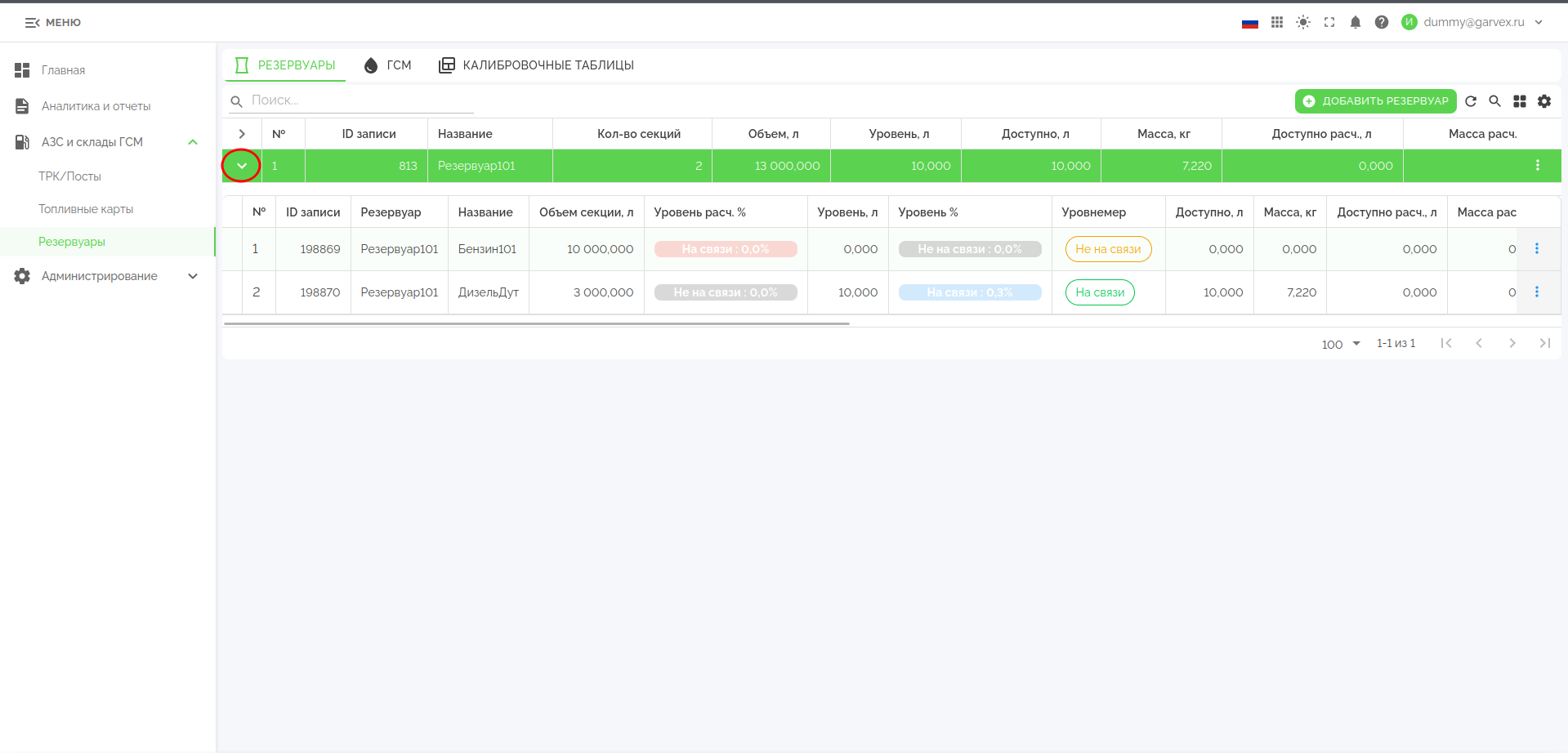
Раскройте список секций нужного резервуара
Нажмите на кнопку "Пополнить"
Откроется модальное окно.
Заполните поля в модальном окне:
Контроллер: Выберите контроллер из списка (обязательное поле)
Пополнение - количество топлива, л: Введите количество топлива (обязательное поле)
Дополнительные параметры (необязательно):
Документ приемки ТТН
Температура (температура топлива по ТТН)
Плотность
Поставщик ГСМ: Выберите карту поставщика топлива
Нажмите "Пополнить"
Закройте модальное окно
Примечание:
Если обязательные поля не заполнены, система выдаст сообщение красным цветом.
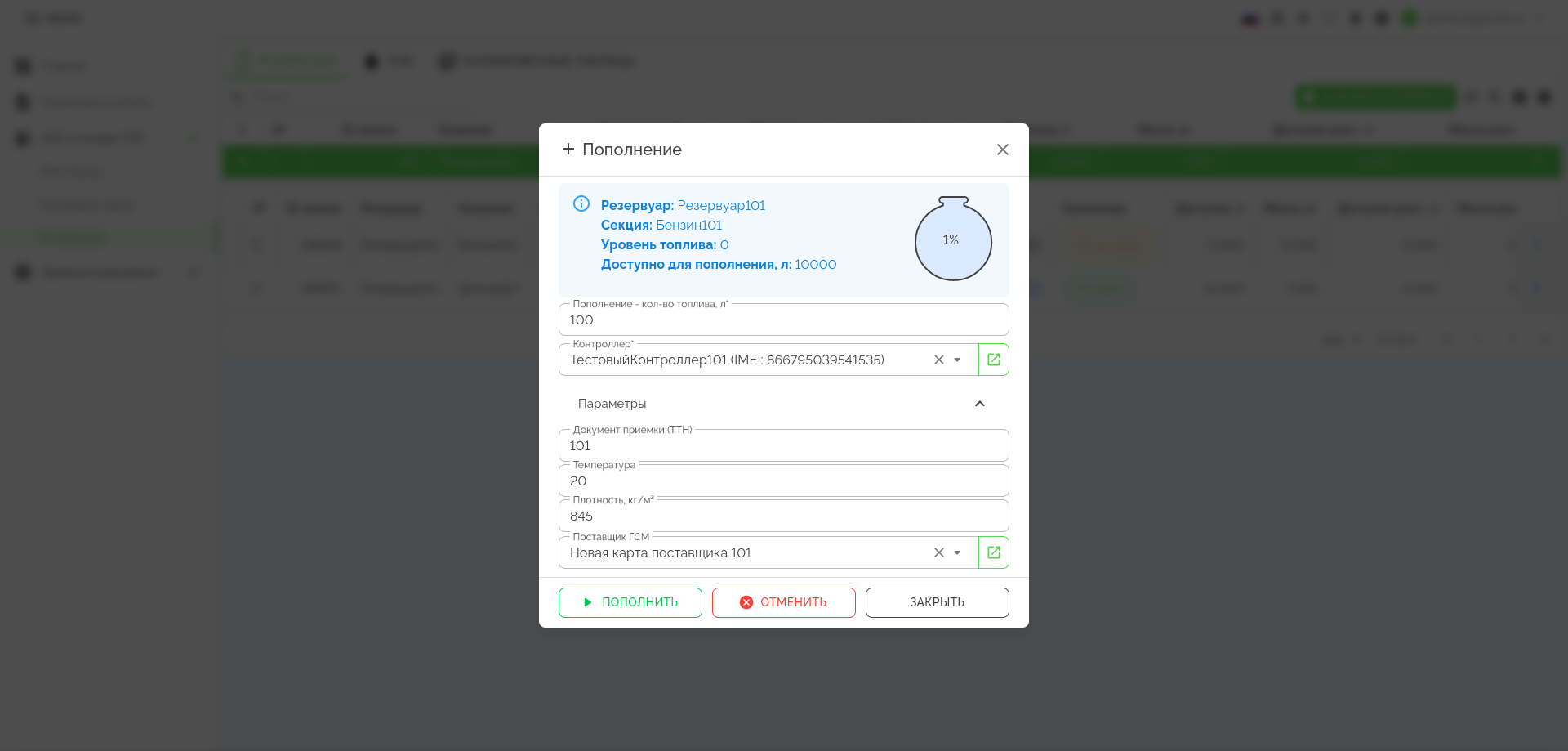
Корректировка топлива
Шаги для корректировки данных о топливе:
Нажмите на кнопку "Корректировать"
Откроется модальное окно.
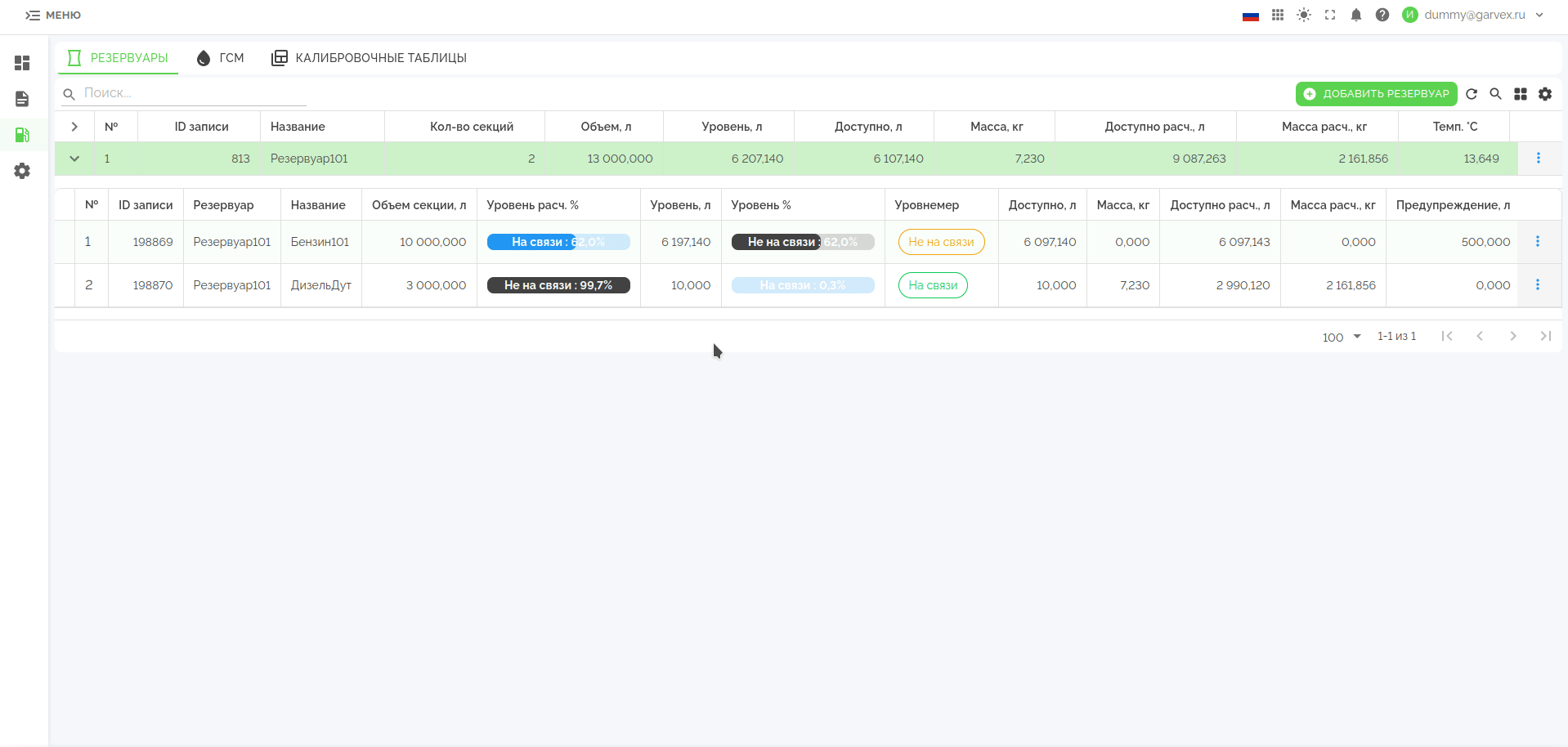
Заполните поля в модальном окне:
Количество топлива, л: Введите текущее количество топлива
Новое количество топлива: Введите новое количество топлива
Действие: Выберите "Добавить" или "Убавить"
Контроллер: Выберите контроллер из списка
Дополнительные параметры (необязательно):
Температура (температура топлива по ТТН)
Плотность
Нажмите "Сохранить"
Сохраните изменения.
Примечание:
Запись и хранение изменений осуществляется в отчете "События устройств". В разделе "Резервуары" отображаются только актуальные данные о состоянии секций резервуаров.
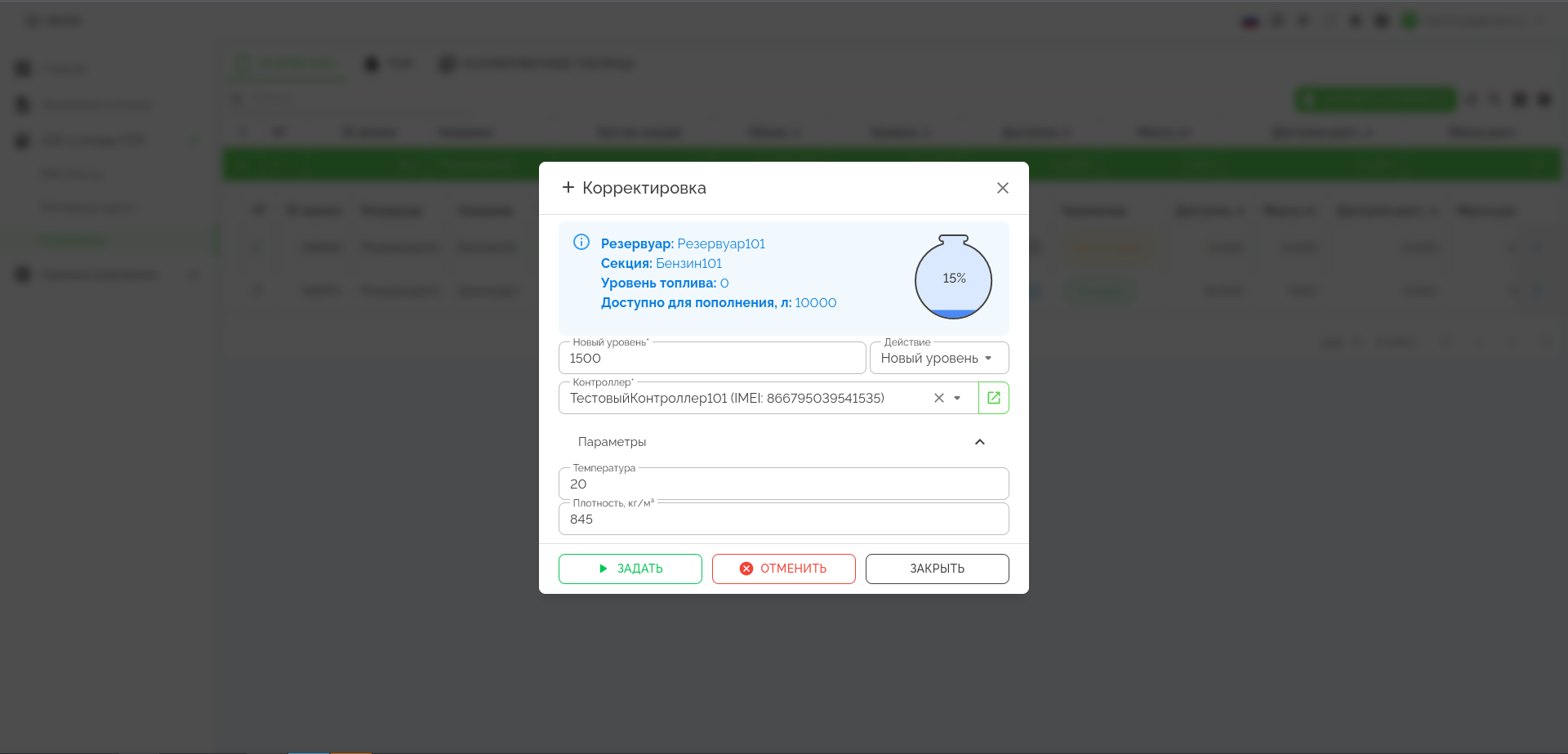
Проверка пополнения и корректировки при установленных настройках завершены, теперь можно перейти к проверке выдачи топлива.